Buffaloルーターのインターネット接続設定
ルーターに付属のマニュアルに従って接続設定を行うことで接続が可能となります。
設定方法は、メーカーや機種によって異なってまいりますので、弊社では十分なサポートができかねます。
参考までにDHCP(自動取得)方式の接続設定について以下のとおりご紹介いたします。
設定画面や設定箇所についてご不明点があった場合はルーターのマニュアルをご確認いただくか、メーカーへお問い合わせください。
1
ルーターの管理画面にログイン後、こちらの画面が表示される場合は[詳細設定]をクリックします。
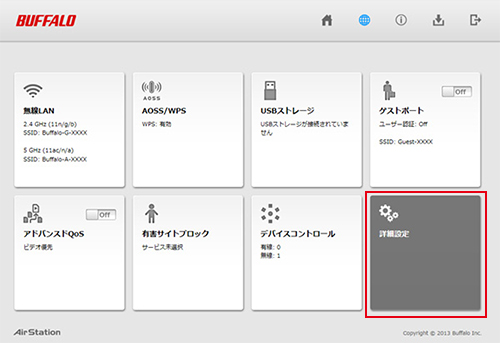
2
[Internet]をクリックし、IPアドレス取得方法の設定項目にて「DHCPサーバーからIPアドレスを自動取得」を選択し、[設定]をクリックします。
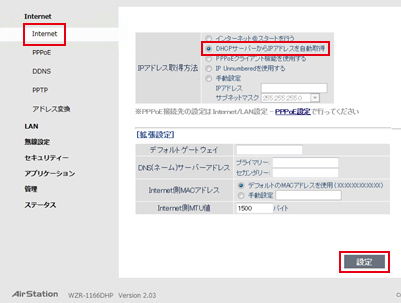
3
また、このような画面が表示される場合、[Internet/LAN]という項目をクリックしてIPアドレス取得方法の設定項目を開き「DHCPサーバーからIPアドレスを自動取得」を選択し[設定]をクリックします。
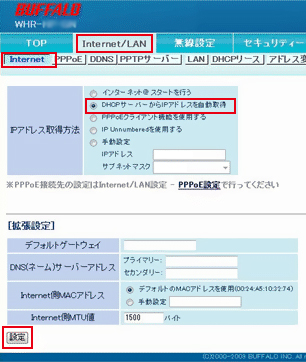
接続不安定時に考えられるルーター仕様(IPv6パススルー機能)と対処方法
近年、製造販売されている市販ルーターはIPv6に対応しており、IPv6パススルー機能が備わっています。弊社の回線においては、この機能の影響で、インターネット接続が不安定になるという現象が確認されております(fonルーターなどIPv6に対応していないルーターは影響ありません)。
必ずしも起こる現象ではありませんが、弊社提供の接続方式との兼ね合いで起こると推測されており、ルーターの該当機能を無効にしていただくことで現象が改善されることも確認されております。
市販ルーターをご利用で接続が不安定とお感じになられる場合は、下記の対処方法をお試しいただくことをお奨めいたします。
対処方法
お使いの市販ルーターの管理画面にログインし、「IPv6パススルー」機能を無効に設定していただく。
- 「IPv6パススルー」という名称は「IPv6ブリッジ」など販売メーカーによって異なります。名称や設定方法などの詳細はルーターのマニュアルをご確認いただくか、メーカーへお問い合わせください。